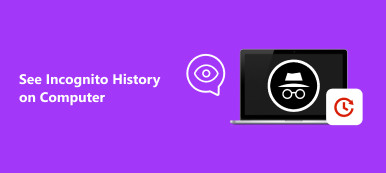O modo de navegação anônima ajuda você a navegar na web em seu iPhone de forma privada, sem rastros de sessão. Esta postagem aborda o que é o modo de navegação anônima, como ativá-lo e ir para o modo de navegação anônima e uma maneira de veja o histórico de navegação anônima em um iPhone.
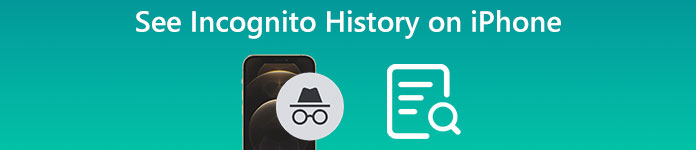
- Parte 1. O que é o modo de navegação anônima no iPhone
- Parte 2. Como entrar no modo de navegação anônima no iPhone
- Parte 3. Como ver o histórico de navegação anônima no iPhone
- Parte 4. Perguntas frequentes sobre como visualizar o histórico de navegação privada no iPhone
Parte 1. O que é o modo de navegação anônima no iPhone
Modo incógnito é um recurso de navegação privada de um navegador como Safari, Chrome ou Edge que ajuda os usuários a navegar na Internet sem deixar rastros. Você pode entrar no modo anônimo em um iPhone para proteger a privacidade com segurança. Ao ativar o modo de navegação anônima em um iPhone, você pode ficar oculto e não deixar rastros de seu conteúdo de navegação para ninguém.
O modo de navegação anônima também pode ser chamado de navegação privada ou modo privado. É usado principalmente para impedir que seu navegador e dispositivo armazenem seu histórico de navegação. Ao navegar no modo anônimo, cookies, informações de login do site e outros dados do usuário e arquivos temporários não serão salvos.
Parte 2. Como ativar e entrar no modo de navegação anônima em um iPhone
O iPhone oferece uma maneira simples de ativar o modo de navegação anônima e usar a navegação privada rapidamente. Esta parte informa como entrar no modo de navegação anônima em seu aplicativo de navegador padrão, o Safari.
Passo 1No seu iPhone, você deve entrar no aplicativo Safari e selecionar o Tabs botão no canto inferior direito.
Passo 2Toque em [número] Tabs or Página Inicial na parte central da tela inferior para exibir o Grupos de tabulação Lista. Agora você pode escolher o Privado opção para entrar no modo de navegação anônima em um iPhone. Toque Pronto para confirmar sua operação. Agora você pode tocar no + botão no canto inferior esquerdo para usar o Safari e navegar na internet em um modo de navegação privada. Todos os detalhes de sua navegação não serão salvos e rastreados.
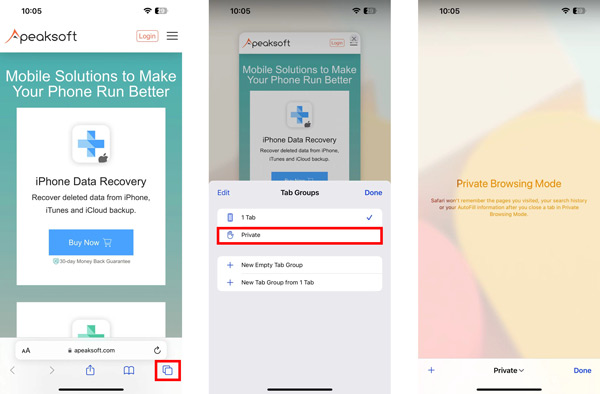
Parte 3. Como verificar/ver o histórico de navegação anônima no seu iPhone
É possível visualizar o histórico de navegação privada no iPhone?
Conforme mencionado acima, seus dados de navegação não serão salvos no modo de navegação anônima. Isso significa que você não pode ver o histórico de navegação anônima em um iPhone diretamente. Mas os vestígios de sua atividade ainda permanecerão após o término da sessão. Você pode contar com um aplicativo de terceiros para verificar ou recuperar o histórico de navegação anônima do iPhone. Aqui nós recomendamos fortemente o recurso completo iPhone Data Recovery para ver o histórico de navegação anônima no iPhone.

4,000,000+ Transferências
Verifique o histórico de navegação anônima no iPhone e recupere o histórico de navegação privada.
Restaure dados de navegação do Safari, contatos excluídos, histórico de chamadas, fotos e muito mais.
Visualize e recupere o histórico anônimo do iPhone, backup do iCloud e backup do iTunes.
Suporta todos os modelos de iPhone, como iPhone 15/14/13/12/11/X/XR e versões iOS.
Passo 1Você pode baixar gratuitamente este iPhone Data Recovery no seu Mac ou Windows PC para ver seu histórico de navegação privado ou ver o histórico deletado. Inicie-o e conecte seu iPhone por meio de um cabo USB, conforme solicitado.

Passo 2Você deve primeiro tentar verificar o histórico de navegação anônima no seu iPhone a partir do dispositivo iOS. Certifique-se de estar usando o Recuperar do dispositivo iOS funcionalidade. Depois que seu iPhone estiver conectado com sucesso, clique no botão Avançar para prosseguir.

Passo 3Quando o modelo e o nome do seu iPhone aparecerem na tela, clique no botão Iniciar digitalização botão para analisar todos os tipos de arquivos iOS neste iPhone. A conclusão da digitalização e análise de dados levará muito tempo se você tiver muitos arquivos salvos no seu iPhone.
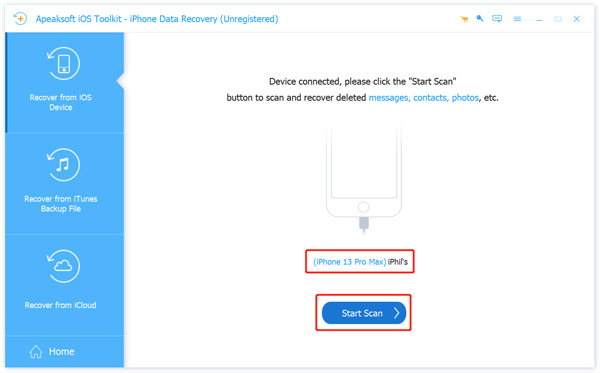
Passo 4Quando a verificação de dados do iPhone terminar, você pode clicar em História do Safari sob a Memos e outros seção para exibir todo o seu histórico de navegação no Safari. Você pode verificar o histórico do Safari no modo de navegação anônima e no modo normal em detalhes. Se você quiser recuperar histórico anônimo no seu iPhone, você pode selecioná-los e clicar no botão Recuperar botão.
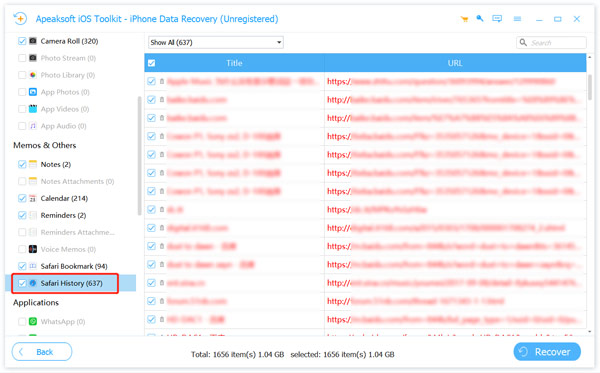
Parte 4. Perguntas frequentes sobre como visualizar o histórico de navegação privada no iPhone
Questão 1. Como posso desativar o modo de navegação anônima no meu iPhone?
Quando quiser desativar a Navegação Privada no seu iPhone, você pode abrir o aplicativo Safari, tocar no botão Guias no canto inferior direito e, em seguida, tocar em Privado. Na lista Grupos de guias, você pode escolher [número] guias para desativar o modo de navegação anônima com facilidade.
Pergunta 2. Como você limpa seu histórico de navegação no Safari?
Você pode executar as configurações no seu iPhone, rolar para baixo para tocar na opção Safari e, em seguida, usar o recurso Limpar histórico para remover todos os seus dados de navegação deste iPhone rapidamente.
Pergunta 3. Onde verificar meu histórico de navegação em um iPhone?
Entre no aplicativo Configurações no seu iPhone e deslize para baixo para escolher Safari na lista. Role para baixo até a parte inferior da interface do Safari e toque na opção Avançado. Selecione a primeira opção Dados do site para verificar todo o histórico de navegação no Safari.
Pergunta 4. Como ativar o modo de navegação anônima no seu Mac?
Inicie o Safari no seu Mac, clique no menu Arquivo superior e selecione a opção Nova janela privada no menu suspenso. Agora você pode iniciar sua navegação privada no Mac.
Conclusão
O modo de navegação anônima no iPhone oferece uma maneira conveniente de navegar em sites com segurança. Você não se preocupará com o rastreamento de seu conteúdo de navegação e dados pessoais. Falamos principalmente sobre o modo incógnito do iPhone e o histórico de navegação privada relacionado neste post. Você pode aprender o que é o modo de navegação anônima e como ver o histórico anônimo em um iPhone. Se você ainda tiver dúvidas, pode nos enviar uma mensagem na seção de comentários abaixo.



 iPhone Data Recovery
iPhone Data Recovery Recuperação do Sistema iOS
Recuperação do Sistema iOS Backup e restauração de dados do iOS
Backup e restauração de dados do iOS gravador de tela iOS
gravador de tela iOS MobieTrans
MobieTrans transferência do iPhone
transferência do iPhone Borracha do iPhone
Borracha do iPhone Transferência do WhatsApp
Transferência do WhatsApp Desbloqueador iOS
Desbloqueador iOS Conversor HEIC gratuito
Conversor HEIC gratuito Trocador de localização do iPhone
Trocador de localização do iPhone Data Recovery Android
Data Recovery Android Extração de dados quebrados do Android
Extração de dados quebrados do Android Backup e restauração de dados do Android
Backup e restauração de dados do Android Transferência telefônica
Transferência telefônica Recuperação de dados
Recuperação de dados Blu-ray
Blu-ray Mac limpador
Mac limpador Criador de DVD
Criador de DVD PDF Converter Ultimate
PDF Converter Ultimate Windows Password Reset
Windows Password Reset Espelho do telefone
Espelho do telefone Video Converter Ultimate
Video Converter Ultimate editor de vídeo
editor de vídeo Screen Recorder
Screen Recorder PPT to Video Converter
PPT to Video Converter Slideshow Maker
Slideshow Maker Free Video Converter
Free Video Converter Gravador de tela grátis
Gravador de tela grátis Conversor HEIC gratuito
Conversor HEIC gratuito Compressor de vídeo grátis
Compressor de vídeo grátis Compressor de PDF grátis
Compressor de PDF grátis Free Audio Converter
Free Audio Converter Gravador de Áudio Gratuito
Gravador de Áudio Gratuito Free Video Joiner
Free Video Joiner Compressor de imagem grátis
Compressor de imagem grátis Apagador de fundo grátis
Apagador de fundo grátis Upscaler de imagem gratuito
Upscaler de imagem gratuito Removedor de marca d'água grátis
Removedor de marca d'água grátis Bloqueio de tela do iPhone
Bloqueio de tela do iPhone Puzzle Game Cube
Puzzle Game Cube